4D v16.3
Adicionar Cabeçalhos e Rodapés
 Adicionar Cabeçalhos e Rodapés
Adicionar Cabeçalhos e Rodapés
Pode adicionar um cabeçalho e um rodapé genérico a seu relatório rápido.
Estes elementos serão inseridos no momento da execução do relatório.
O editor de relatórios rápidos lhe permite:
- adicionar texto ou imágens ao cabeçalho e rodapé de página,
- especificar o tamanho das áreas de cabeçalho e rodapé de página,
- utilizar textos independentes para as partes esquerda, central e direita do cabeçalho e rodapé de página,
- especificar fontes, tamanhos e estilo de fonte para o cabeçalho e o rodapé de página,
- insertir números de página, data e hora a seus relatórios.
Só pode especificar cabeçalho e rodapé de página quando o destino do relatório é a impressão padrão. Entretanto, uma vez definidas, são mantidas com o relatório, mesmo quando o destino seja modificada. Para maior informação sobre destinos de saída, consulte Executar um relatório rápido.
Para adicionar cabeçalhos e rodapés de páginas no modelo de relatório, clique no botão Cabeçalho ou rodapé na barra de ferramentas de editor:
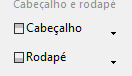
Aparece uma área de definição. Esta área funciona igual para os cabeçalhos ou rodapés de página, só a etiqueta muda dependendo do botão no qual clicou:
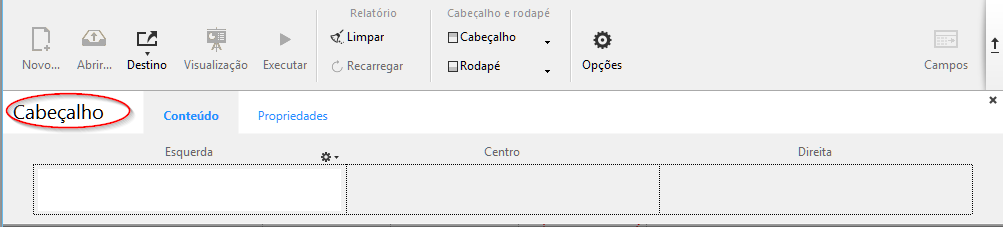
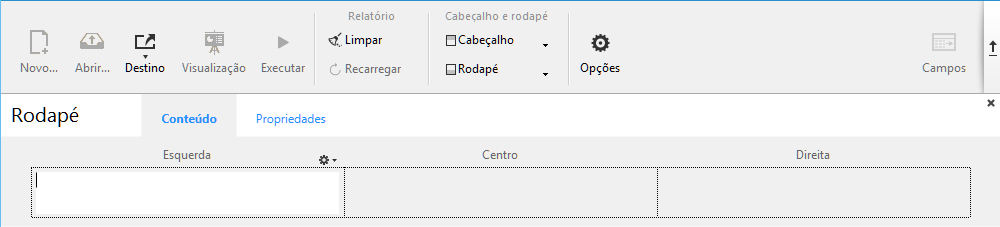 .
.
Pode utilizar a página Conteúdo do editor de cabeçalho ou rodapé para definir o conteúdo, estático ou variável, que se mostrará em cada cabeçalho e rodapé.
Nas áreas Esquerda, Centro ou Direita, pode introduzir informação que deve ser incluida no relatório. Pode inserir o número de página, assim como também a data ou hora da execução no cabeçalho ou rodapé do relatório. Há um menu local que aparece acima de cada área de entrada que permite inserir variáveis:
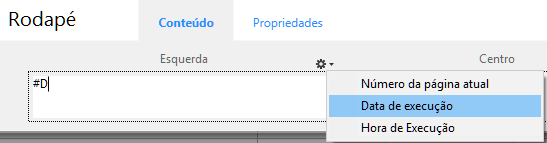
Também pode introduzir o código destas variáveis diretamente na área:
- #H para inserir a hora de impressão,
- #D para inserir a data,
- #P para inserir o número de página.
Pode usar a página Configurações para configurar a aparência das áreas de cabeçalho e rodapé:
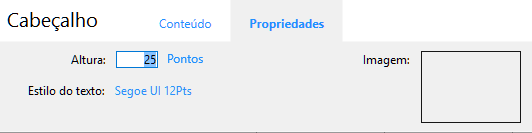
Para cada área, pode definir:
- a altura
- a fonte e o estilo de texto
- imagens
Altura
Entre a altura desejada para o cabeçalho ou rodapé na área Altura assim como as unidades (opcional). Como padrão, o tamanho do cabeçalho e rodapé está estabelecido como 25 pontos. Pode mudar este valor assim como a unidade usada. Clique na unidade para escolher os valores disponíveis:
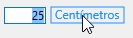
Estilo de texto
Pode modificar a fonte usando um menu linkado a área "Estilo de Texto" . Para escolher um estilo de fonte, tamanho ou cor, escolha o comando Show font... no final do menu para exibir uma caixa de diálogo de fonte de sistema.
IMagem
Pode usar esta área para estabelecer uma imagem como cabeçalho ou rodapé.
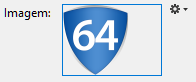
Para adicionar uma imagem, pode:
- arrastar e soltar uma imagem ou arquivo de imagem na área.
- escolher o comando Load...(carregar) no menu local associado com a área
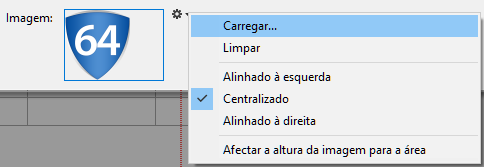
Normalmente, a imagem é colada no centro do cabeçalho ou rodapé. Entretanto, pode modificar esta localização (Alinhado esquerda, Centrado, ou Alinhado a direita) usando o menu local
A opção Apply the height of the picture to the area (aplicar a altura da imagem para a área) permite que automaticamente redimensione a altura do cabeçalho ou rodapé baseada na imagem inserida:


Produto: 4D
Tema: Relatórios rápidos (64 bits)
Manual de Desenho 4D ( 4D v16)
Manual de Desenho 4D ( 4D v16.1)
Manual de Desenho 4D ( 4D v16.3)









